外付けのディスプレイを eGPU に接続する
eGPU を使って Thunderbolt 3 搭載の Mac を外付けのディスプレイに接続すると、Final Cut Pro X でグラフィックス性能を底上げできます。さらに、HTC VIVE VR ヘッドセットを eGPU の HDMI 出力に接続した場合、360° ビデオを表示する際の反応も良くなります。

macOS Mojave の Final Cut Pro X で「外部 GPU を優先」設定を使う
macOS Mojave では、「外部 GPU を優先」オプションを有効にした場合、Final Cut Pro X のグラフィックス性能が上がり、高速化が叶います。このオプションを有効にすると、一部のグラフィックス処理が eGPU に転送されるため、グラフィックス関連の一部のタスクのパフォーマンスが向上します。
- カラー補正とビデオエフェクトが適用されたプロジェクトの再生が改善する。
- 3D タイトルを操作する際のパフォーマンスが向上する。
- 手ぶれ補正やオプティカルフローのリタイミングなど、エフェクトの解析が高速化する。
- 複雑なプロジェクトタイムラインのレンダリングが速くなる。
- 複雑なプロジェクトタイムラインの書き出しが速くなる。
こうしたパフォーマンスの向上を叶えるには、Finder で Final Cut Pro X に対して「外部 GPU を優先」を有効にしておきます。
- Final Cut Pro X が開いている場合は閉じます。
- Finder で、「移動」>「アプリケーション」の順に選択するか、「shift + command + A」キーを押します。
- 「アプリケーション」フォルダで、Final Cut Pro X をクリックして選択し、「ファイル」>「情報を見る」の順に選択するか、「command + I」キーを押します。
- 情報ウインドウの「一般情報」セクションで、「外部 GPU を優先」を選択します。eGPU が接続されていない場合や、Mac で macOS Mojave を実行していない場合は、このオプションは表示されません。
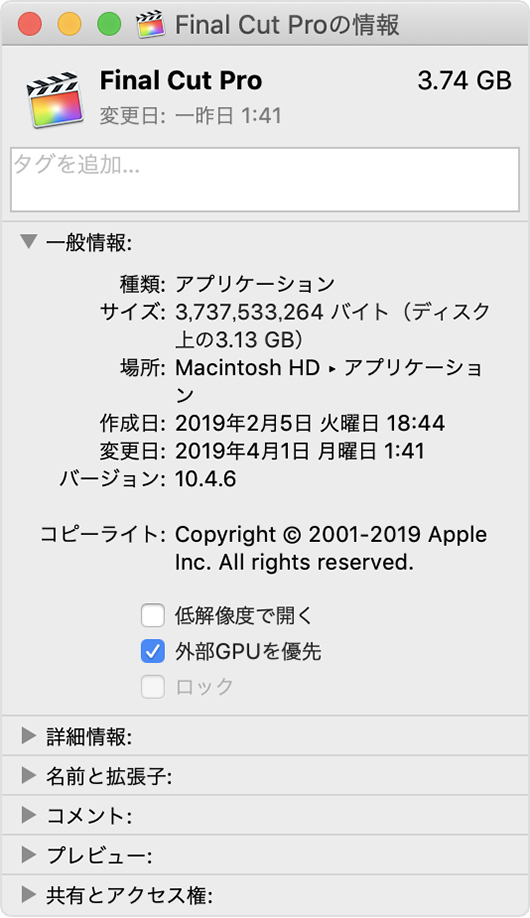
- Final Cut Pro を開いて、eGPU で使います。

関連情報
eGPU の接続を解除する方法など、Mac で eGPU を使う方法については、こちらの記事を参照してください。